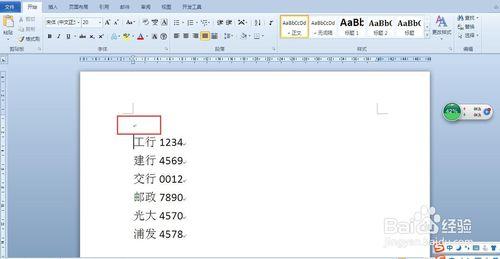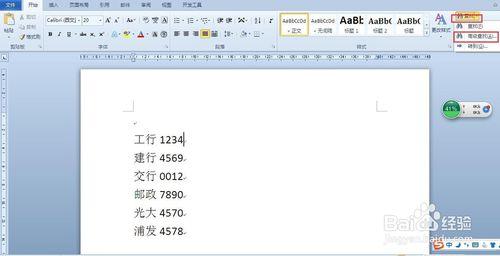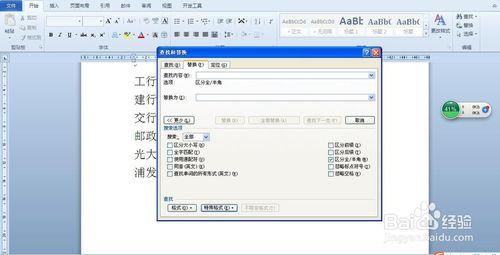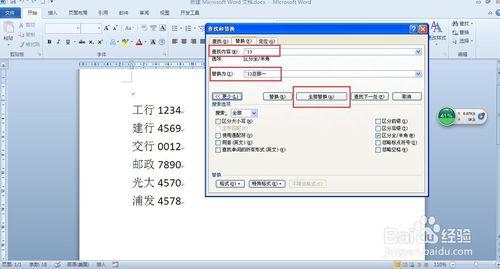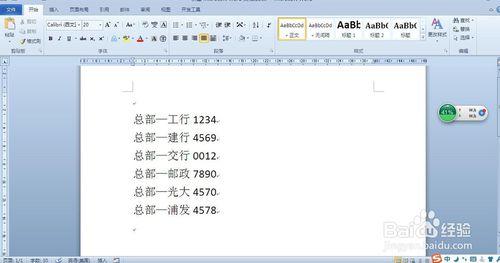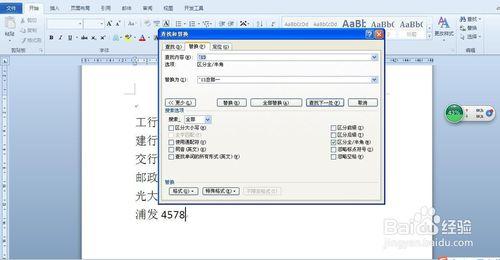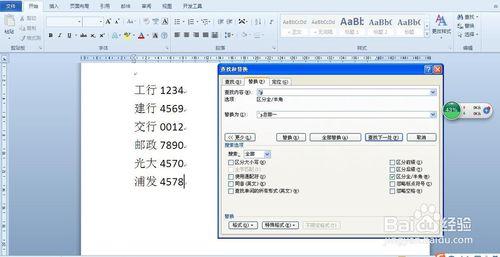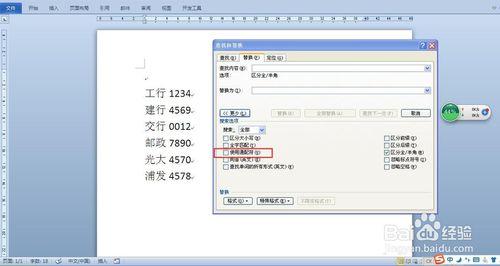已經編輯好的word文件,發現每段前面都少了若干個相同的文字,我用一個一個新增的方法太繁瑣了,今天,我學會了批量新增相同文字的方法,分享給大家,希望對大家有所幫助。
我以word2010為例。
工具/原料
word2010
方法/步驟
如下圖所示的word文件,我要在每行前加上【總部—】的字樣。
首先,我們要保證每行文字前面要有段落標記,如果首行沒有的情況下,要在首行前敲一下回車鍵,形成一個段落標記。可以看到,在每行都有段落標記時,游標只能停留在段落標記之前,而不能停留在段落標記之後。
點選【查詢】/【高階查詢】,開啟如圖所示的查詢替換對話方塊。
在【查詢內容】右側框內填寫【^13】,在【替換為】右側框內填寫【^13總部—】,點選【全部替換】。
可以看到,之前的銀行卡的內容之前全部新增上了【總部—】的字樣。
需要說明的是:
1.點選【查詢】/【替換】按鈕,或者按下快捷鍵【Ctrl+H】,均可以開啟如圖所示的查詢替換對話方塊。
2.在【查詢內容】右側框內填寫【^P】,在【替換為】右側框內填寫【^P總部—】,點選【全部替換】。也可以完成相同內容的新增工作。
但是,在使用此方法時要注意,【口使用萬用字元】前的方框不能勾選。